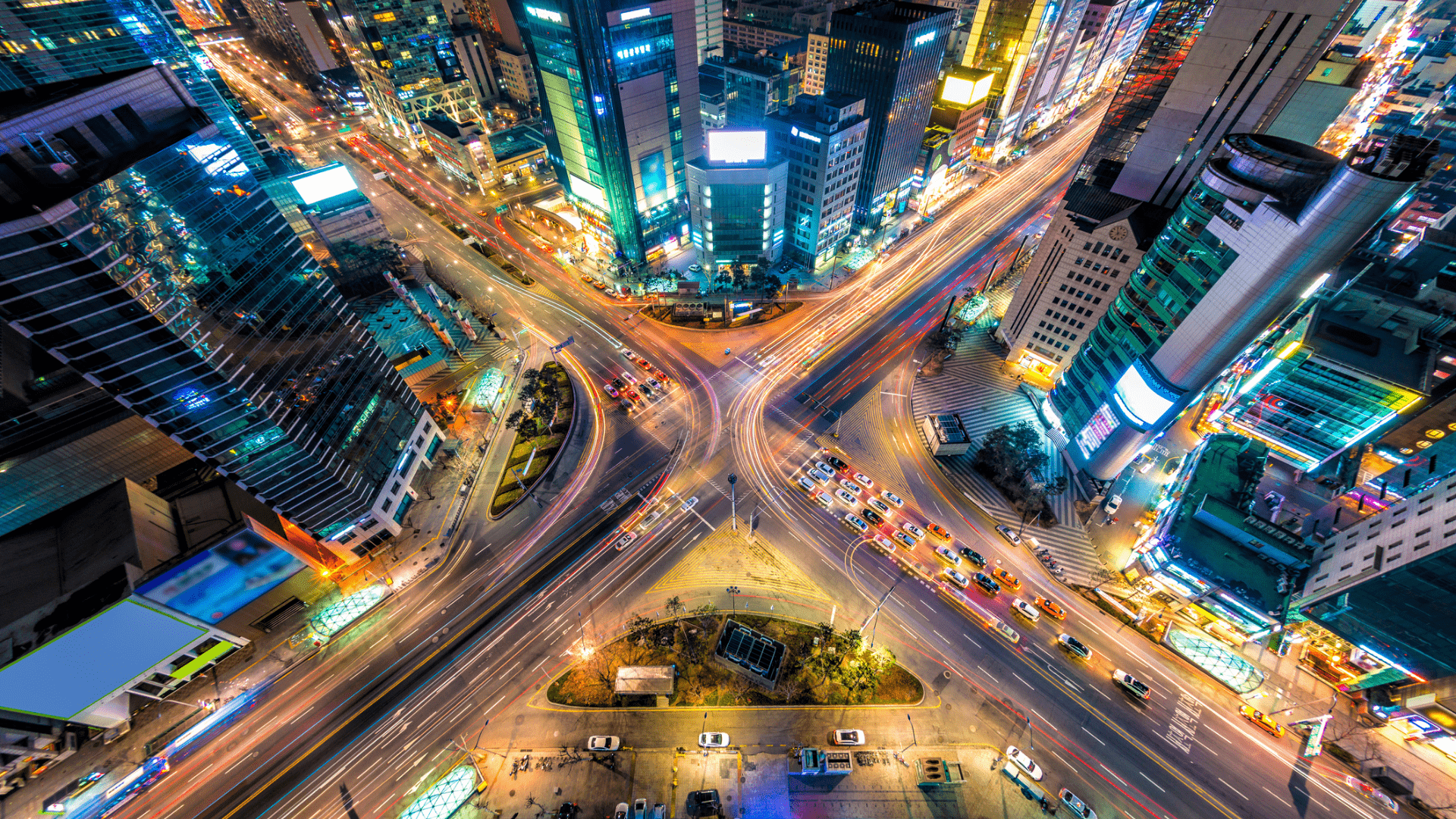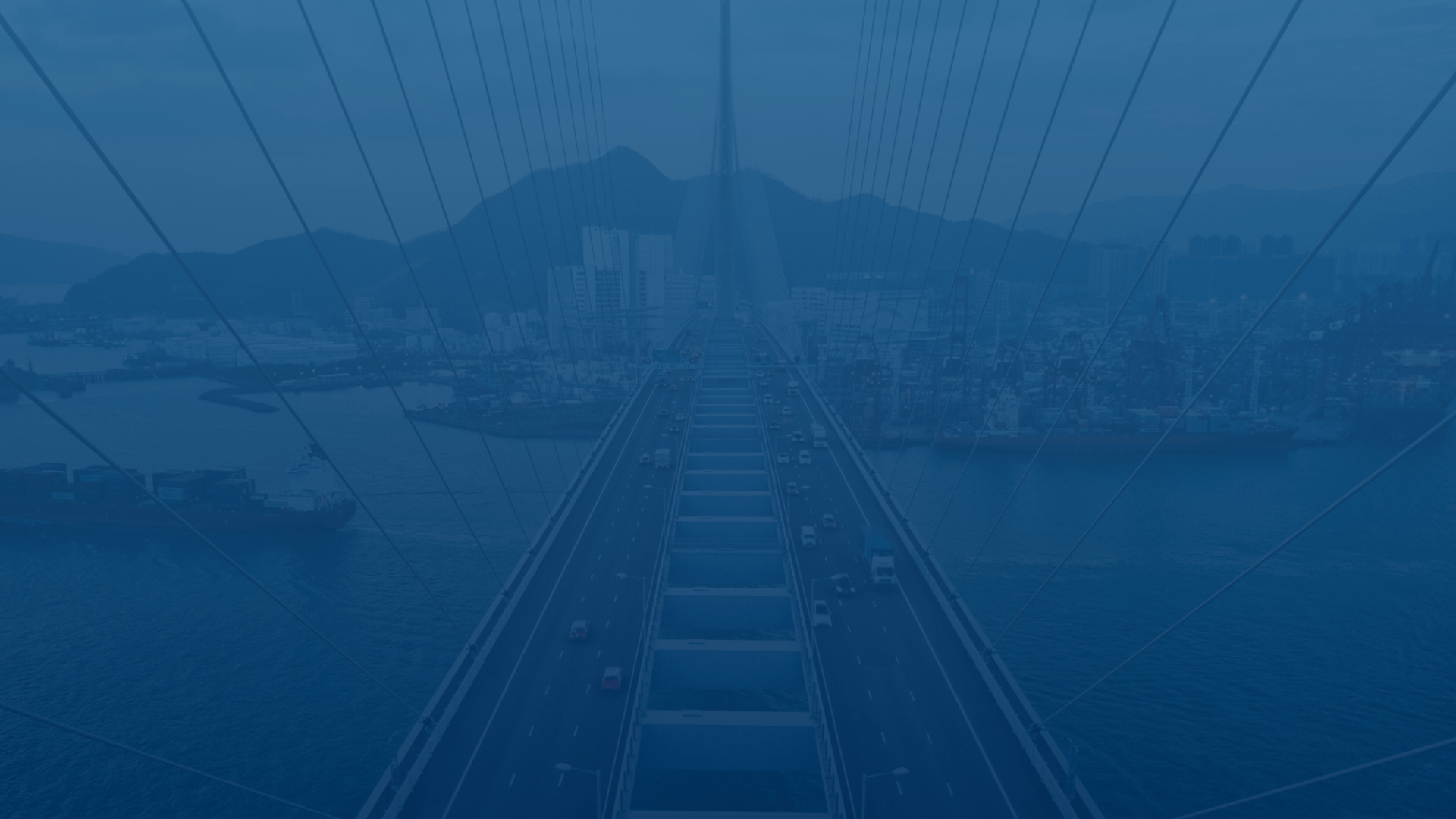
Plan Standard
La Cuenta Global es donde se muestra toda la información de tu cuenta principal, como tu número de teléfono, dirección, administrador, correo electrónico, información del DOT, etc.
- Haz clic en su nombre en la esquina superior derecha.
- Haz clic en “Ajuste” en el menú desplegable que aparece.
- Verás “Cuenta Global”. Haz clic en esa pestaña y selecciona “Editar configuración global”.
- Cambia/añade lo que sea necesario y haz clic en “Guardar cambios”.
Los terminales de origen localizan su(s) oficina(s) en un mapa. Si tienes varias oficinas en diferentes zonas horarias, la creación de terminales de origen y la asignación de vehículos a cada terminal evitará que tu conductor “pierda tiempo” al entrar en una zona horaria diferente.
- Haz clic en su nombre en la esquina superior derecha.
- Haz clic en “Ajuste” en el menú desplegable que aparece.
- Verás “Terminal de casa”. Haz clic en esa pestaña.
- Introduce tu dirección y haz clic en “Guardar cambios”.
- Aparecerá una ventana emergente en la que podrás rellenar el nombre del terminal, el radio y la zona horaria.
- Haz clic en “Guardar cambios”.
Una geozona es un área personalizada que estableces en el mapa para recibir notificaciones.
- Debajo de la pestaña “Mapa” verás “Seguimiento del mapa”. Haz clic en el desplegable y selecciona “Geo Zonas”.
- Introduce la dirección alrededor de la cual quieres establecer una geozona.
- Selecciona el icono del círculo si quieres que tu geozona tenga forma circular o selecciona la forma cuadrada si quieres crear tu propia forma.
- Selecciona el color de la geozona y haz clic en “Guardar Cambios”.
- Introduce un nombre para la geozona, una descripción (opcional) y selecciona los vehículos que deseas aplicar a esta geozona.
- Selecciona la alerta que deseas recibir, cuando los vehículos entren y/o salgan.
- También puedes establecer un límite de velocidad dentro de la geozona y recibir una notificación si alguien pasa el límite de velocidad que has establecido.
- Introduce la(s) dirección(es) de correo electrónico o el(los) número(s) de teléfono a los que se enviarán las notificaciones y haz clic en “Guardar Cambios”.
- Haz clic en la pestaña “Geo Zonas” para ver los datos generados por la geozona que has creado.
Para añadir una cuenta de conductor, sigue los siguientes pasos:
- Selecciona el desplegable de su nombre en la esquina derecha.
- Selecciona “Ajuste” en el menú desplegable.
- Selecciona la pestaña “Conductores”.
- Haga clic en “Registrar Usuario Nuevo”.
- Para completar la configuración del conductor, haga clic en “Siguiente página”.
- Para completar la configuración del conductor ELD, haga clic en “Guardar Cambios”.
Al establecer tus propios parámetros, puedes personalizar las alertas que recibes.
- Haz clic en su nombre en la esquina superior derecha.
- Haz clic en “Ajuste” en el menú desplegable que aparece.
- Selecciona “Configuración de Dispositivo” en la parte izquierda de la pantalla (debajo de “Cuenta”).
- Para cada vehículo específico, deberás hacer clic en el icono “Editar”.
- Selecciona la pestaña “Alarma” y haz clic en “Editar configuración del vehículo”.
- Selecciona la configuración de la alarma para la velocidad, las RPM, el DTC, Dispositivo Des/Conectado, etc., y haz clic en “Guardar Cambios”.
Los grupos de vehículos se crean y utilizan para que una organización pueda hacer un seguimiento de un grupo de vehículos que viajan a un destino determinado. Esta función es especialmente útil para los clientes con flotas más grandes.
- Haz clic en su nombre en la esquina superior derecha.
- Haz clic en “Ajuste” en el menú desplegable que aparece.
- Verás “Grupo de vehículos”. Haz clic en esa pestaña.
- Haz clic en “Registrar Nuevo Grupo” y añade un nombre de grupo.
- Selecciona “Configuración de dispositivo” en la parte izquierda de la pantalla
- Para cada vehículo específico, deberás hacer clic en el icono “Editar”.
- Selecciona la pestaña “Información del vehículo” y haz clic en “Editar configuración del vehículo”.
- Selecciona “Asignar a”. En el menú desplegable, selecciona el nombre del grupo que creaste y guarda los cambios.
- Haz clic en tu nombre en la esquina superior derecha.
- Haz clic en “Ajuste” en el menú desplegable que aparece.
- Selecciona “Configuración de dispositivo” en el lado izquierdo.
- Haz clic en el icono “Editar” de la derecha.
- Selecciona “Editar la configuración del dispositivo”.
- Selecciona la pestaña “Información del vehículo”.
- Edita la configuración del vehículo.
- Cambia el nombre del vehículo y haz clic en “Guardar Cambios”.
Para añadir una cuenta de administrador, sigue los siguientes pasos:
- Selecciona el menú desplegable de tu nombre en la esquina derecha.
- Selecciona “Ajuste” en el menú desplegable.
- Selecciona la pestaña “Administradores”.
- Haz clic en “Registrar Usuario Nuevo”.
- Completa la configuración de administrador y pulsa “Guardar Cambios”.
Sí, puedes personalizar las horas de servicio, marcar a un conductor como exento, habilitar el movimiento en el patio y habilitar el transporte personal.
- Haz clic en tu nombre en la esquina superior derecha.
- Haz clic en “Ajuste” en el menú desplegable que aparece.
- Selecciona “Configuración de cuenta” en la parte izquierda de la pantalla
- Para cada conductor, tendrá que hacer clic en el icono “Ajustes” individualmente para cambiar la configuración.
- Haz clic en “Configuración de ELD del conductor”.
- Haz clic en “Editar configuración de la cuenta”.
- Haz los cambios necesarios y haga clic en “Guardar Cambios”.
¿No ves lo que buscas?
Llámanos o envíanos un email:
+56 9 52010079
FleetUpLatam@FleetUp.com